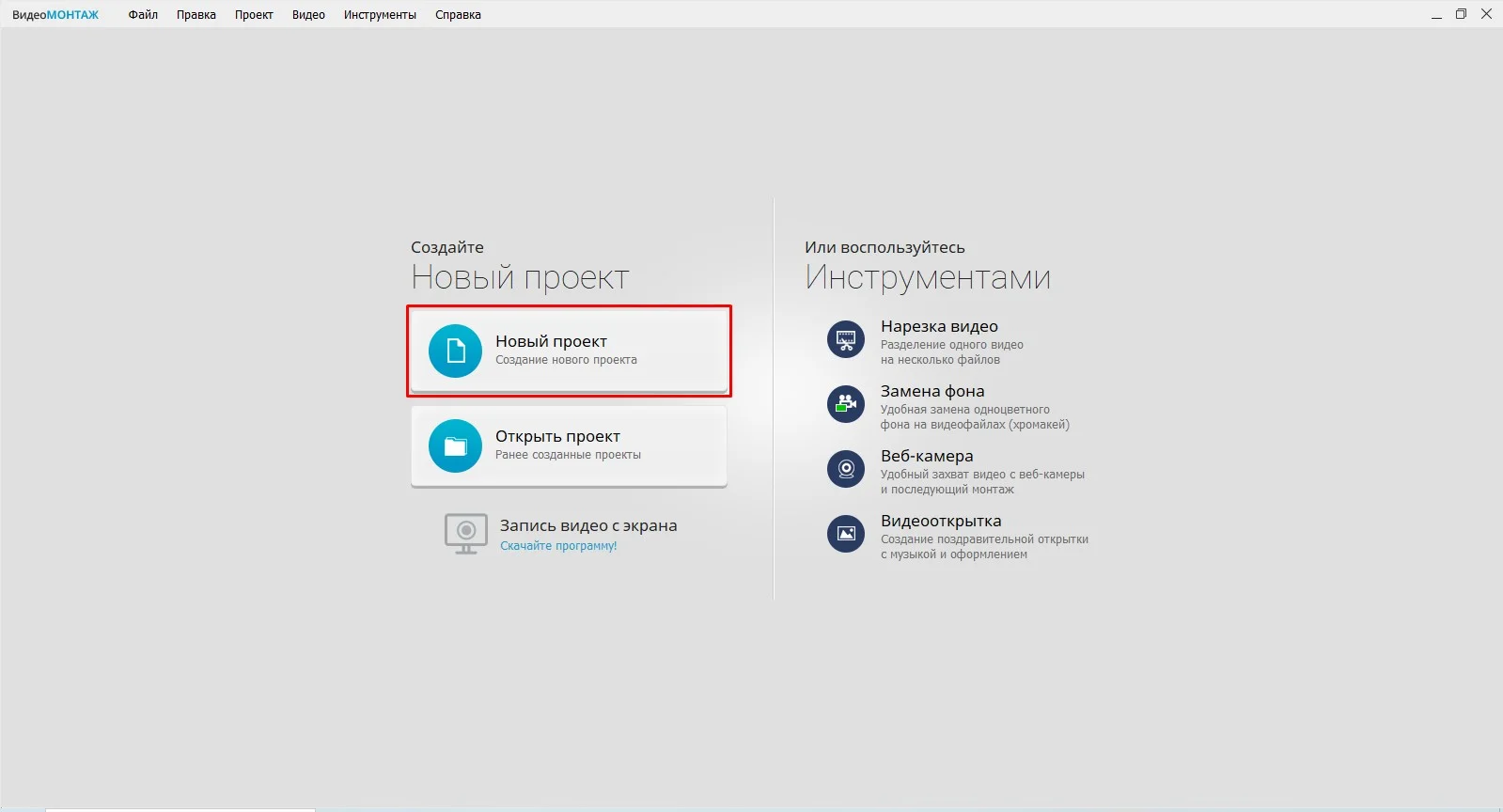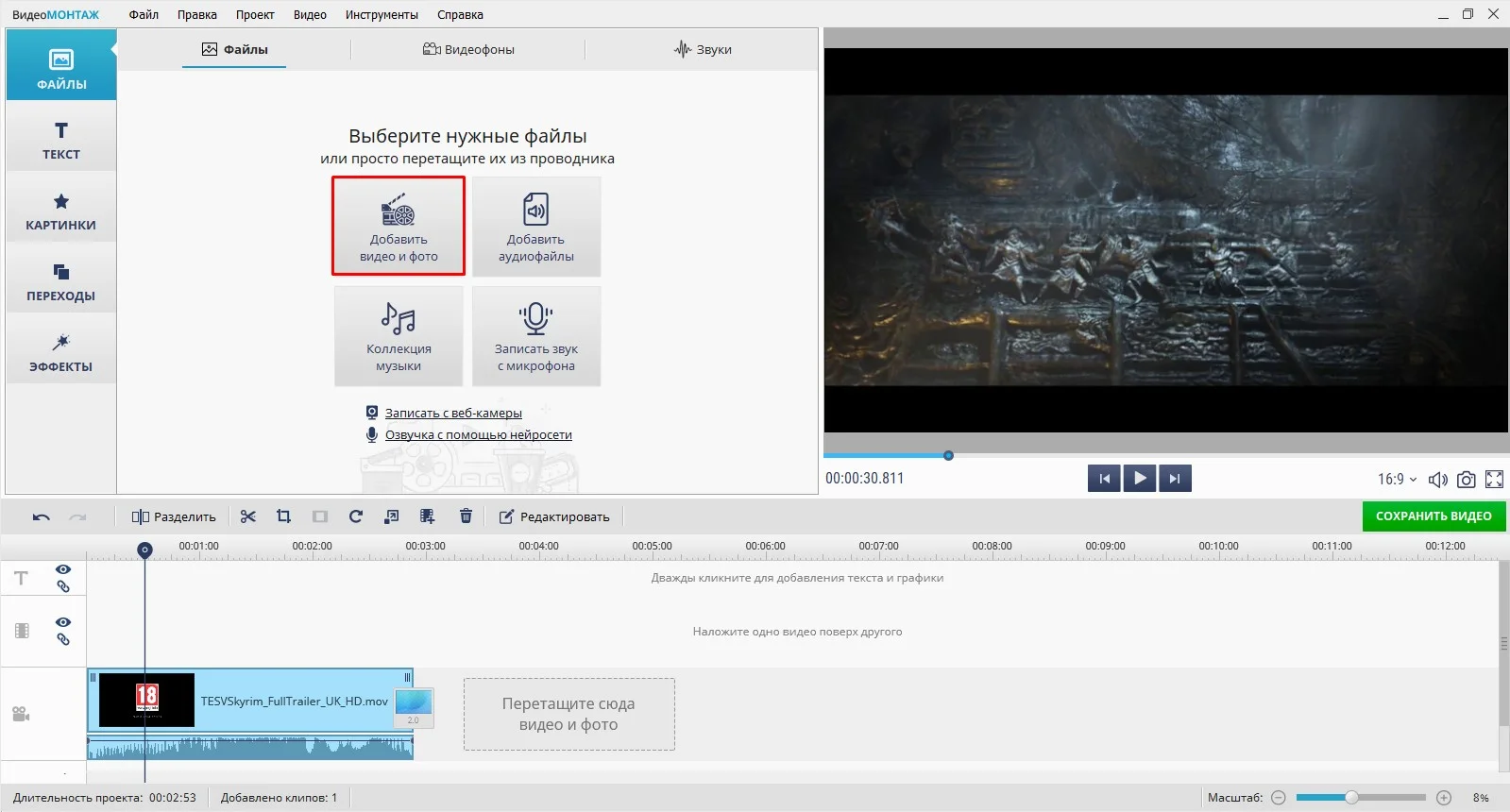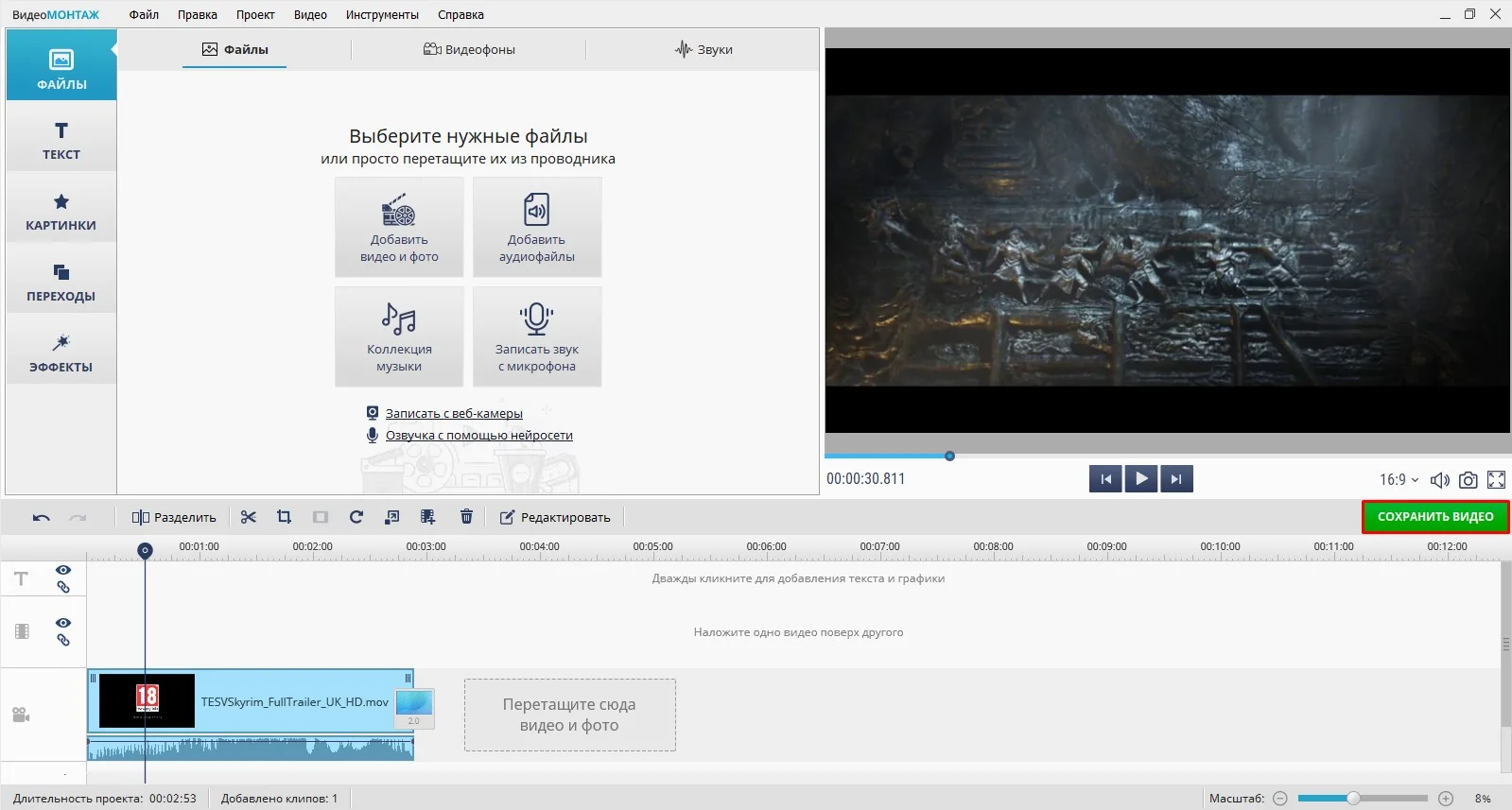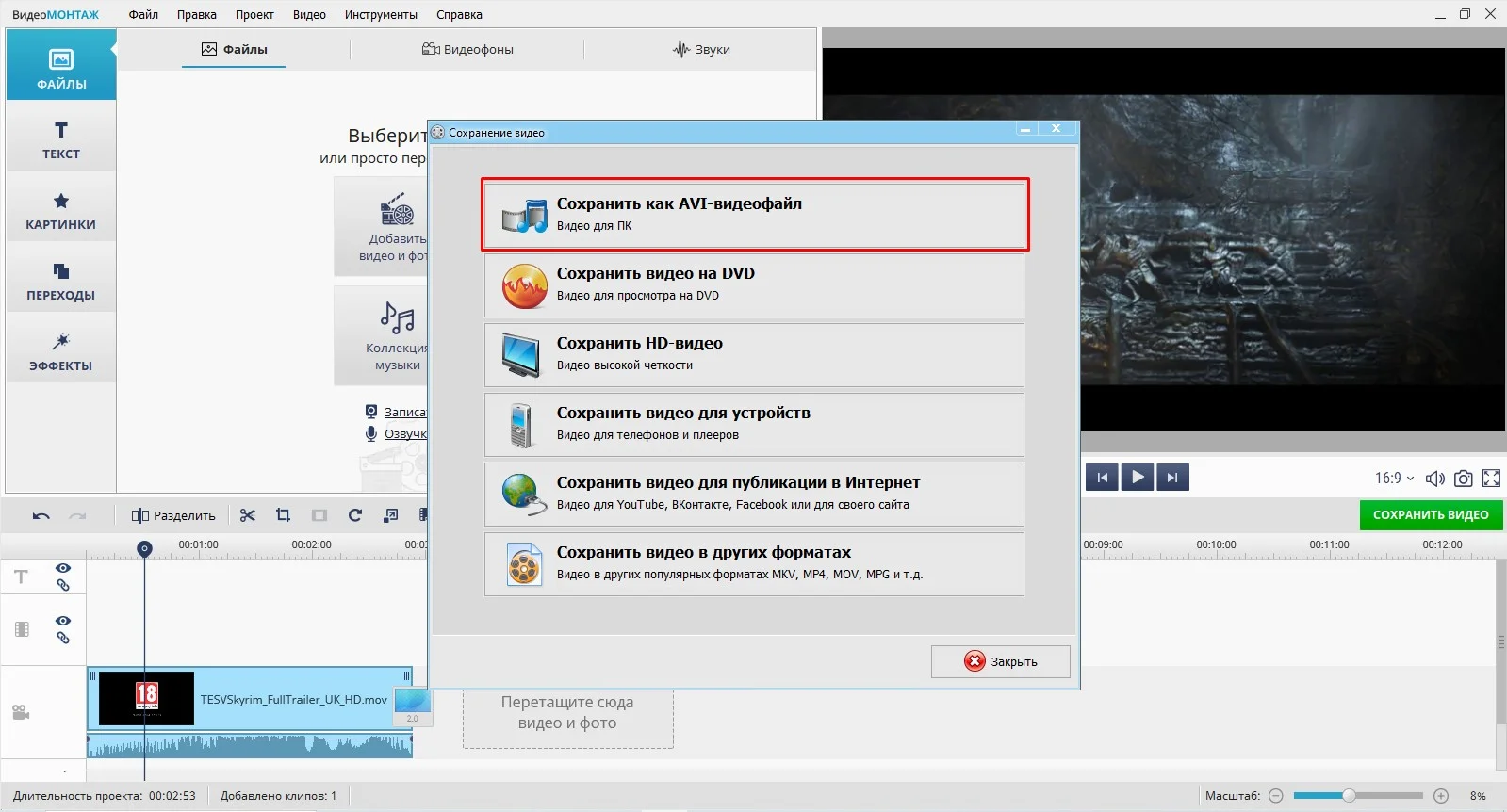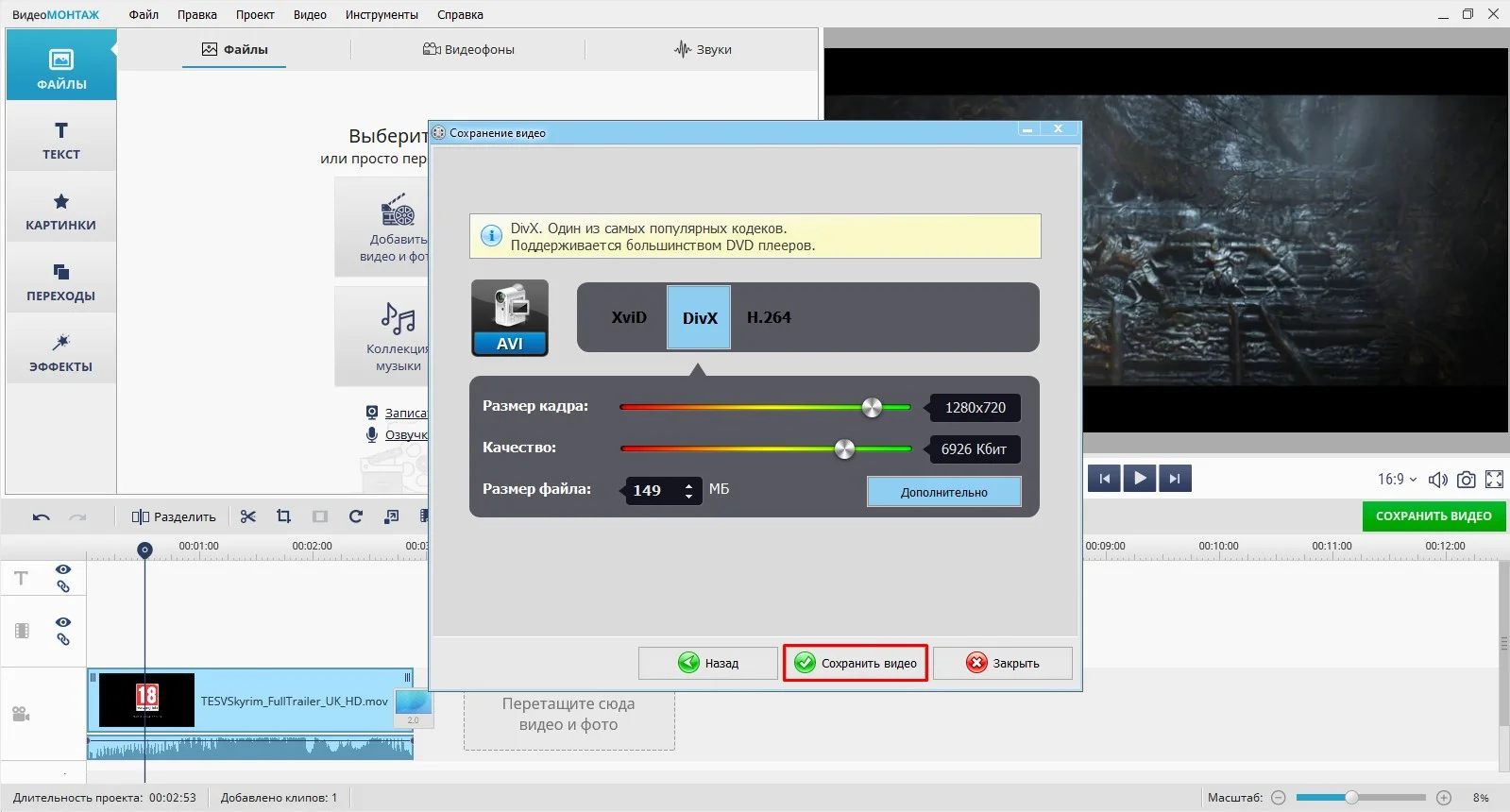Рекомендуем популярное
Format Factory 5.17.0
Format Factory — универсальный и многофункциональный мультимедийный конвертер на все случаи…
Video Converter 2.4
Бесплатный видеоконвертор с поддержкой всех популярных видеоформатов, такие как AVI, MOV, MP4,…
Avidemux 2.7.6 / 2.8.1
Avidemux — отличное приложение для редактирования и конвертирования видео. Поддерживает все…
HandBrake 1.8.2
HandBrake — бесплатный видео конвертер с открытым исходным кодом, который позволяет…
XMedia Recode 3.6.1.0
XMedia Recode — простая в использовании программа, позволяющая конвертировать практически…
Содержание
Как конвертировать MP4 в AVI в программах
Наиболее удобный и быстрый способ конвертировать файл MP4 в AVI без потери качества – использовать специальный софт. Он устанавливается на ПК, не требует загрузки ваших файлов на сторонний сервер, работает даже без подключения к интернету. Это защищает конфиденциальность видеофайлов. Они не попадут в руки к посторонним.
ВидеоМОНТАЖ
ВидеоМОНТАЖ – это удобная программа для видеомонтажа. Она открывает для пользователей доступ ко многим функциям – обрезке видео, цветокоррекции, замене фона на хромакее.
Софт полностью на русском языке. Разработчики предусмотрели специальные обучающие материалы, которые помогут быстро разобраться со всеми особенностями использования ПО.
Еще одно преимущество – мощный встроенный конвертер с функцией изменения разрешения и размеров загруженного видео.
Перекодировать файл в ВидеоМОНТАЖе можно так:
-
После открытия программы выберите опцию «Новый проект» → «Проект с нуля».
-
Кликните на «Добавить фото и видео». Это позволит загрузить файл для конвертации с компьютера.
-
Если функции редактора вам не нужны, жмите на кнопку «Сохранить видео».
-
В предложенном списке кликните по первой строке – «Сохранить как AVI-видеофайл».
-
При необходимости укажите размер кадра и качество ролика. Когда все параметры будут заданы, нажмите на «Сохранить видео». Останется только указать папку для загрузки.
Any Video Converter
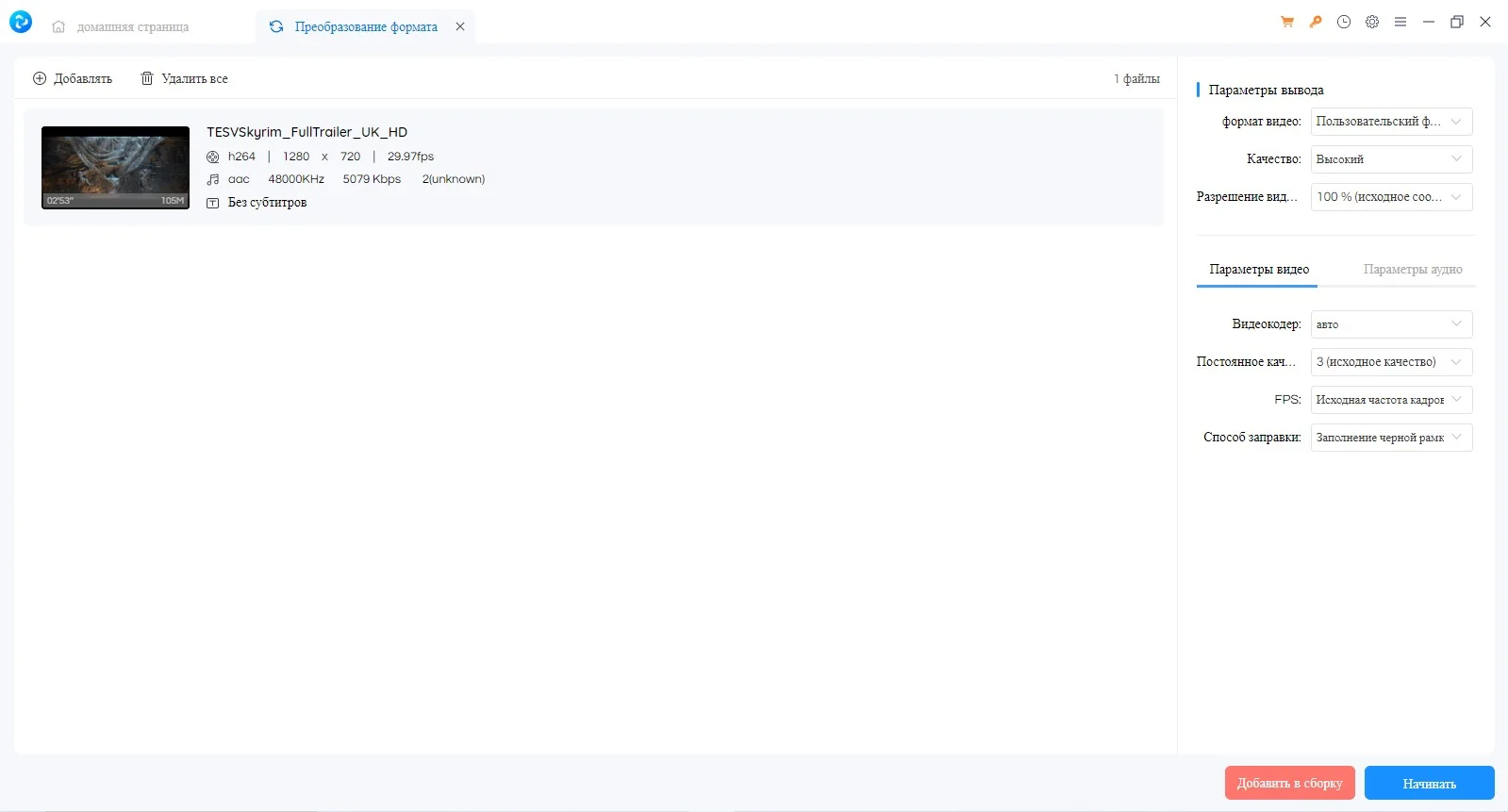
Многофункциональный софт, предлагающий много форматов для перекодирования. Есть пресеты для оптимизации ролика под воспроизведение на Android-устройствах и продукции от Apple.
Разработчики добавили функцию онлайн-загрузчика. Он позволит скачать файл по ссылке с различных сайтов, к примеру, Vimeo и YouTube. Так как стандартное расширение для них обычно МР4, его можно будет сразу конвертировать в AVI без установки дополнительного ПО.
Алгоритм изменения формата такой:
- Выберите опции «Преобразование формата» → «Добавить видео». Обратите внимание, что можно загрузить сразу несколько роликов, но конвертироваться они будут в порядке очереди.
- В меню «Видеокодер» найдите опцию AVI.
- Кликните на «Начинать» и дождитесь преобразования. Файл автоматически попадет в папку «Загрузки».
Freemake Video Converter
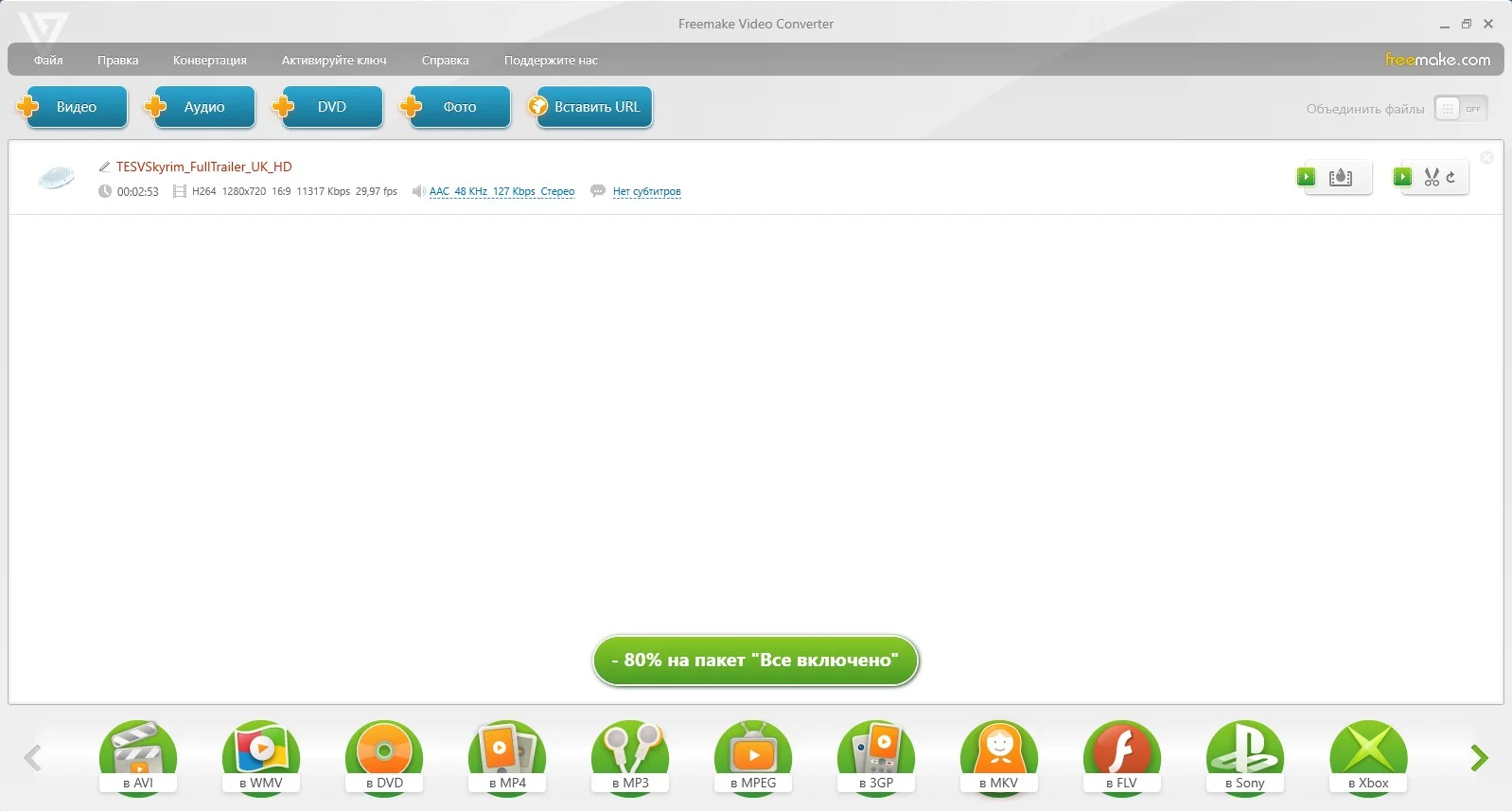
ПО работает бесплатно и поддерживает более 500 форматов. Позволяет выполнять обработку без потери качества. Поддерживается разрешение вплоть до 4К.
Видеоролик можно отредактировать и сразу загрузить на выбранную площадку. Доступен прямой экспорт на YouTube.
Как переформатировать видео из MP4 в AVI через Freemake Video Converter? Это делается в несколько шагов:
- В списке опций найдите вкладку «Видео» и нажмите на нее. Это позволит выбрать файлы с ПК.
- В списке снизу найдите иконку «В AVI».
- В открывшемся меню жмите на кнопку «Конвертировать».
HandBrake
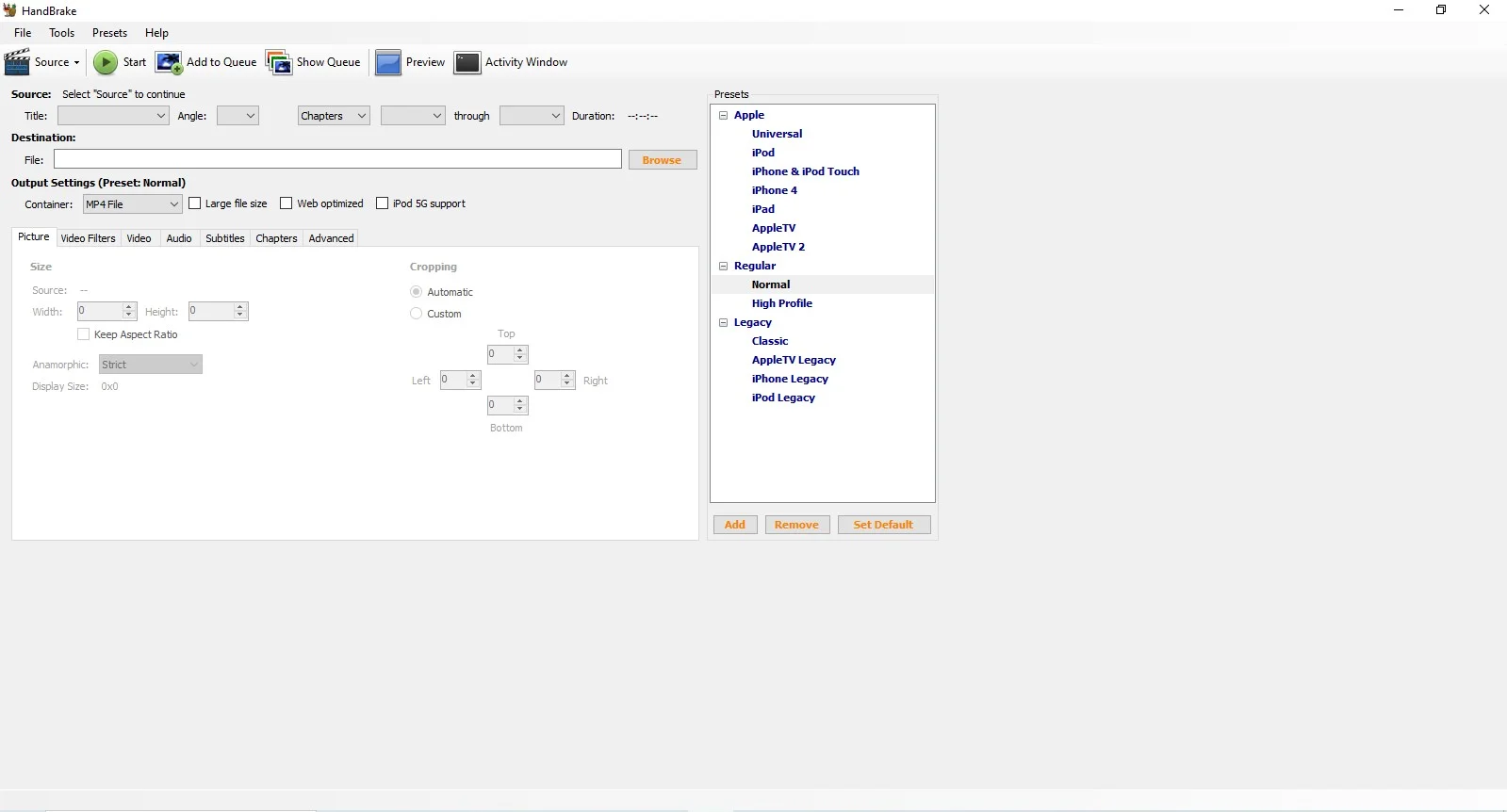
Это бесплатное ПО для Windows. Помогает быстро перекодировать MP4 в AVI без потери качества. Софт редко обновляется, и у него достаточно сложный, запутанный интерфейс.
Процесс конвертации следующий:
- В строке File кликните на кнопку Browse, чтобы добавить нужный контент в программу.
- Во вкладке Container нажмите на стрелку и в меню найдите AVI.
- Когда все будет готово, щелкните по опции Start – это зеленая кнопка на верхней панели инструментов.
Format Factory
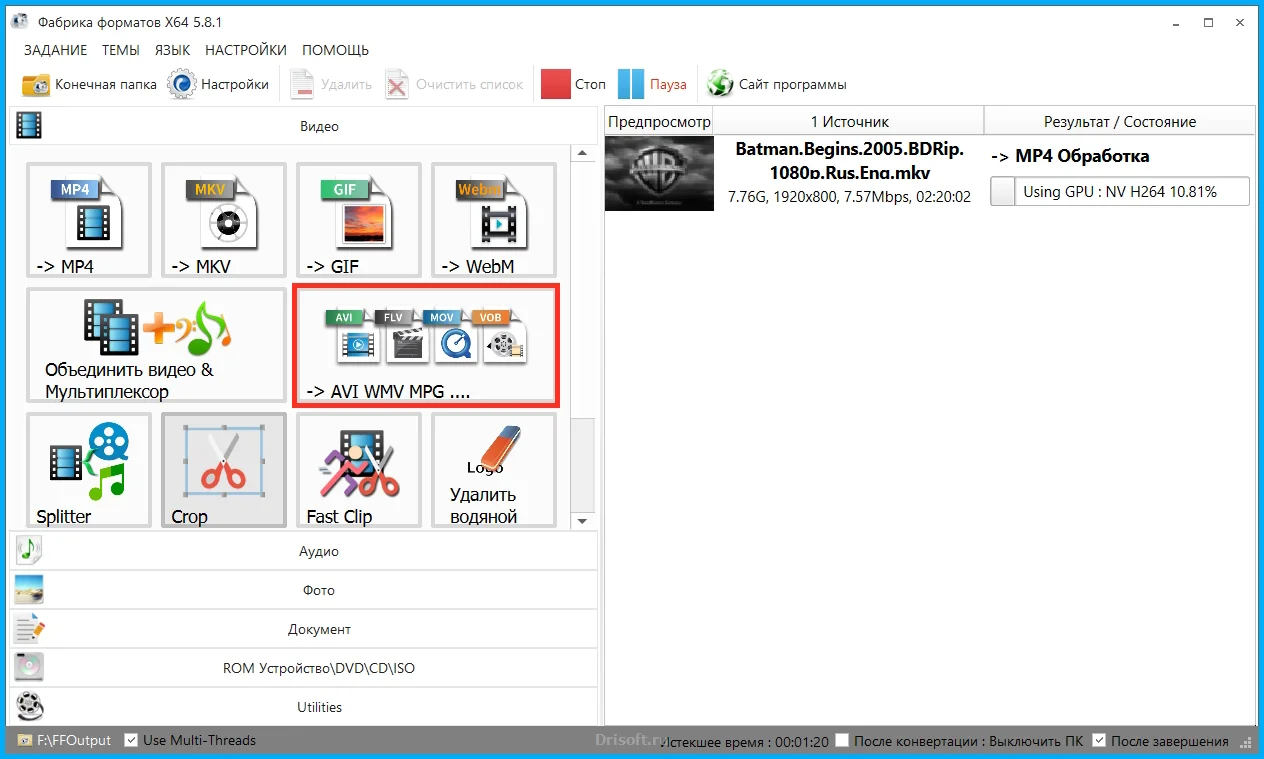
ПО позволит восстановить поврежденные файлы, а также перекодировать их с использованием пресетов для устройств на iOS и Android. Также ролики можно оптимизировать – изменить их размер без потери качества.
Чтобы преобразовать МР4 в AVI, нужно пройти несколько шагов:
- Нажмите «Файл» → «Добавить» и найдите нужный файл в папке на ПК.
- Во всплывающем окне выберите нужный формат.
- Кликните на кнопку «Начать», чтобы запустить процесс обработки.
Конвертация MP4 в AVI в онлайн-сервисах
Если по каким-то причинам установить специальное ПО не получилось, можно попробовать онлайн-сервисы. Но с ними нужно учитывать несколько особенностей.
Первая: отправив свой ролик на сторонний сервер, вы создаете потенциальные проблемы с конфиденциальностью.
Вторая: часто есть ограничения на максимальный размер исходника.
Третья: многие полезные функции могут быть доступны только для покупателей платной версии.
Zamzar
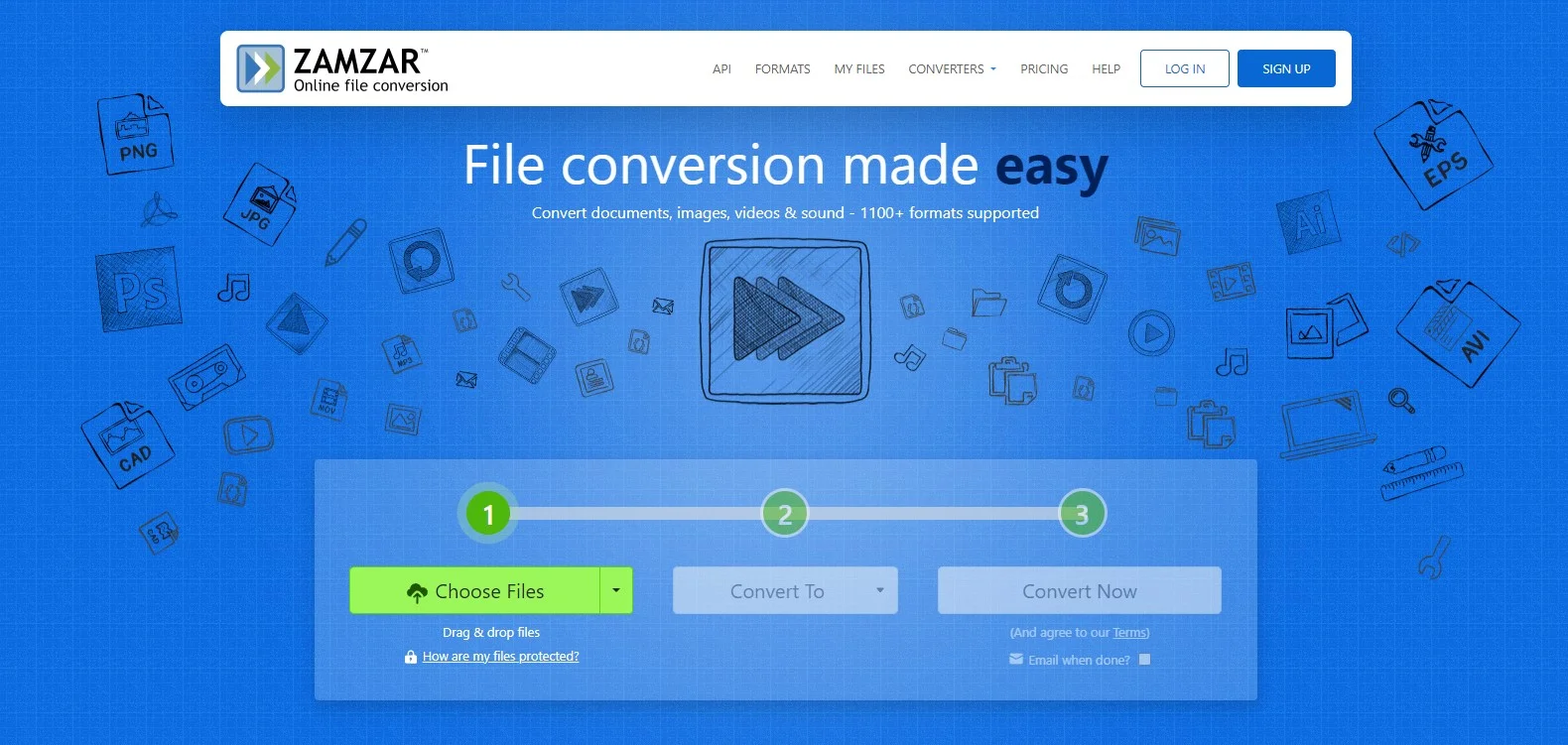
Сервис позволяет перекодировать более 1000 форматов. Кроме видеофайлов это картинки, аудио, электронные книги и многое другое. Сайт полностью на английском языке, но в его возможностях легко разобраться.
Конвертация МР4 в AVI происходит в несколько этапов:
- Нажмите Choose File. Файл можно будет также перетащить из папки на ПК или загрузить с облака.
- Кликните на указывающую вниз стрелочку рядом с опцией Convert to. В выпадающем меню найдите нужный формат.
- Прожмите опцию Convert now. Так как процесс довольно длительный, можно подписаться на оповещение по электронной почте. Для этого будет достаточно просто поставить галочку в соответствующем окне.
CloudConvert
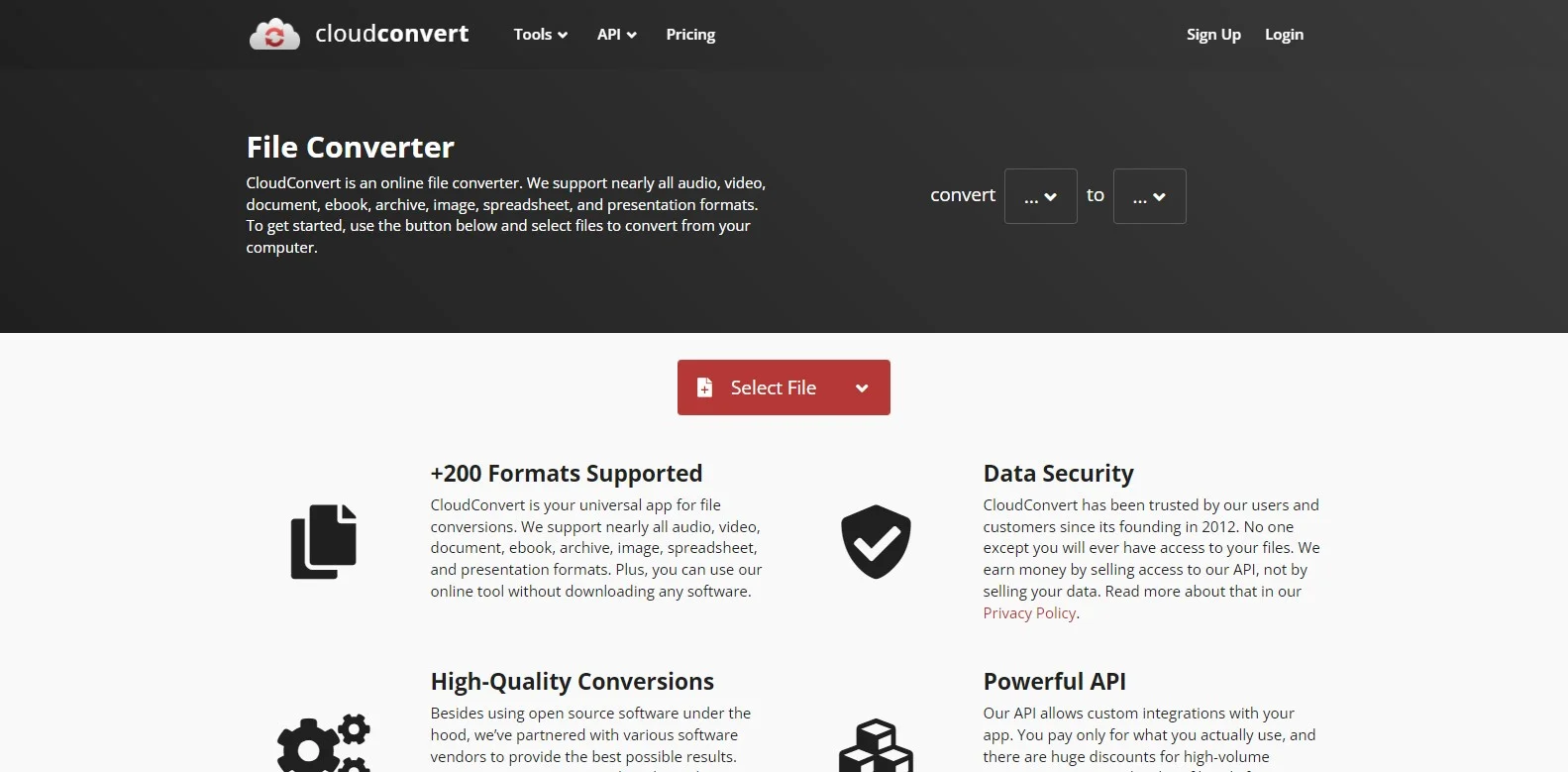
Сервис предлагает более 200 расширений для перекодировки файлов. Во время обработки не теряется качество. При этом разработчики заявляют о том, что гарантируют сохранность всего, что загружается на сервер. Исходник удаляется через сутки.
Алгоритм конвертации выглядит так:
- На главной странице нажмите на Select File. Если нажать на указывающую вниз стрелку рядом с этой кнопкой, можно будет выбрать и другие возможности – добавить по ссылке со стороннего сайта, перекинуть из облачного сервиса.
- Рядом с файлом появится окно Convert to. Это позволит установить нужную кодировку. Разработчики добавили несколько самых популярных форматов для быстрого доступа. Остальные можно найти через строку поиска.
- Когда все настройки будут заданы, кликните на опцию Convert.
Online-Convert.com
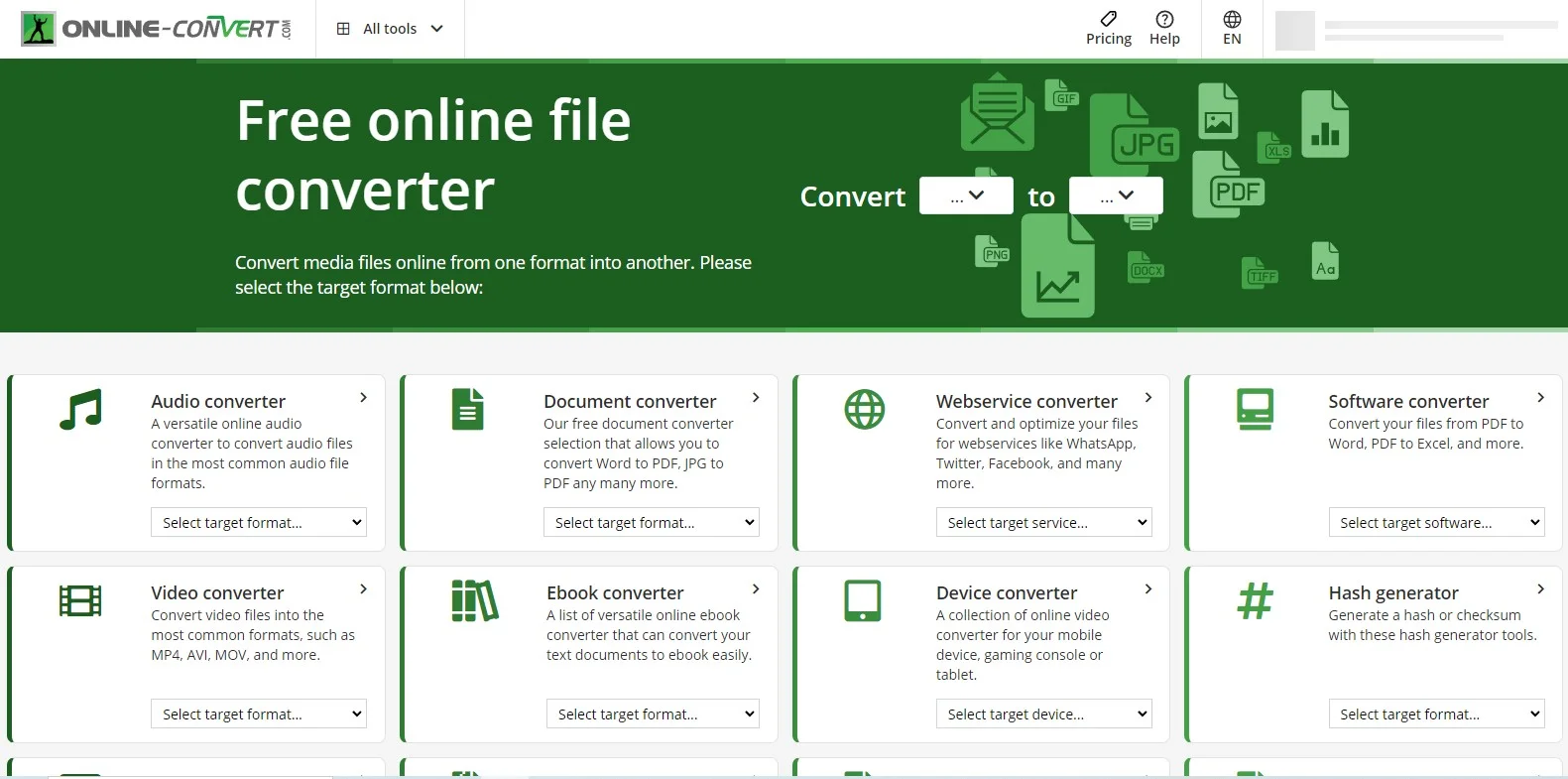
Многофункциональный конвертер, который кроме видеороликов работает с документами, электронными книгами, различным софтом. Может использоваться для работы с архивами – создает и извлекает их, отправляет в облачное хранилище.
Процесс перекодирования из MP4 в AVI можно описать так:
- На главной странице сайта найдите строку Convert. Здесь установите опции переформатирования.
- Сервис откроет страницу добавления файла. После его загрузки кликните Start.
- Когда обработка будет завершена, прожмите опцию Export и укажите, куда сохранить результат.
Convertio
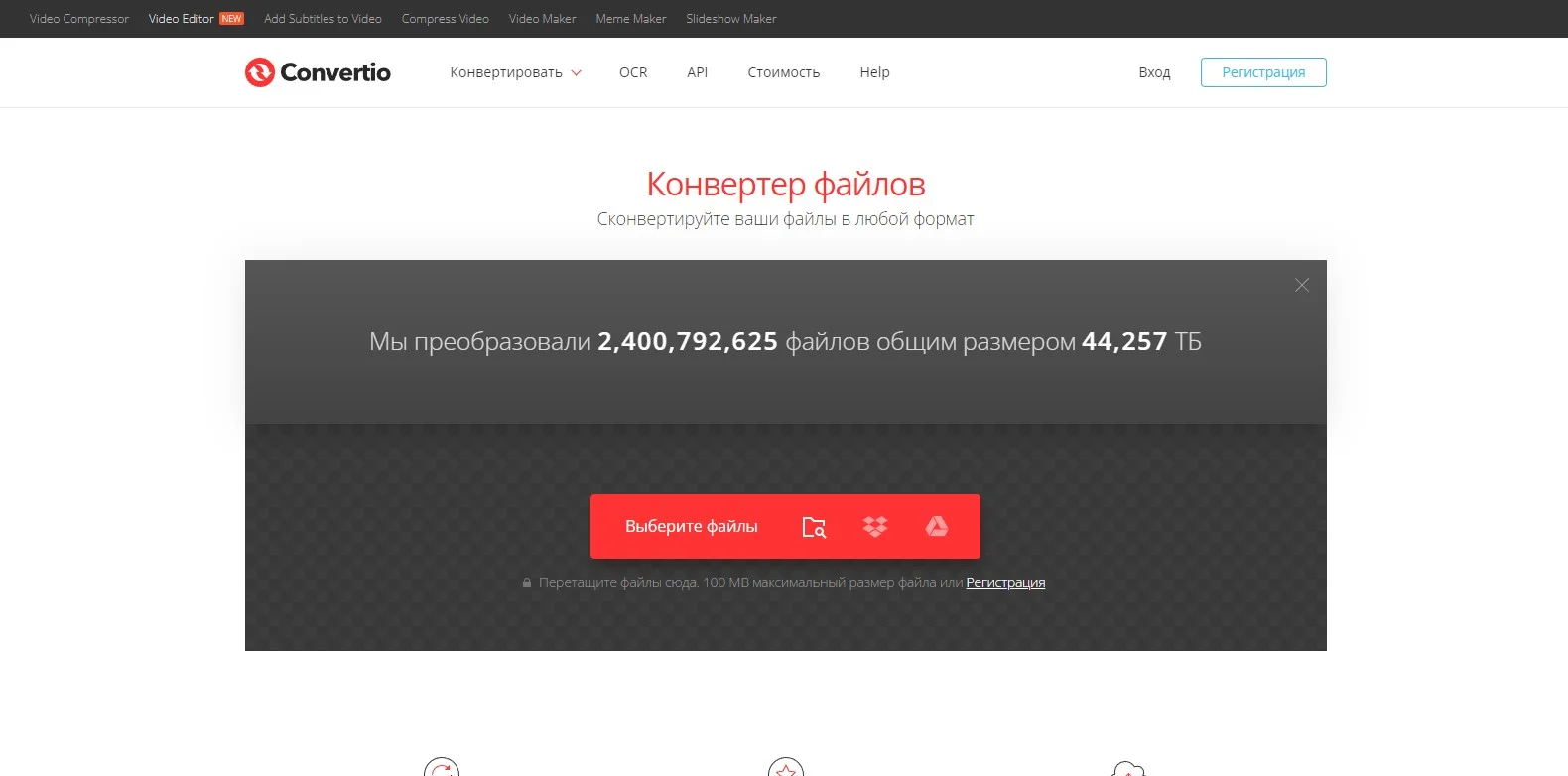
Сервис полностью переведен на русский язык. Поддерживает более 300 расширений. Обработка происходит быстро, а сам сайт корректно отображается даже с мобильных браузеров.
Как из MP4 сделать AVI? Нужно пройти несколько шагов:
- На главной странице кликните на красную кнопку «Добавить файлы». Их можно перетащить из облачного сервиса.
- Рядом с названием ролика будет список доступных для конвертации форматов. Найдите нужный.
- Нажмите на опцию «Конвертировать».
FreeConvert
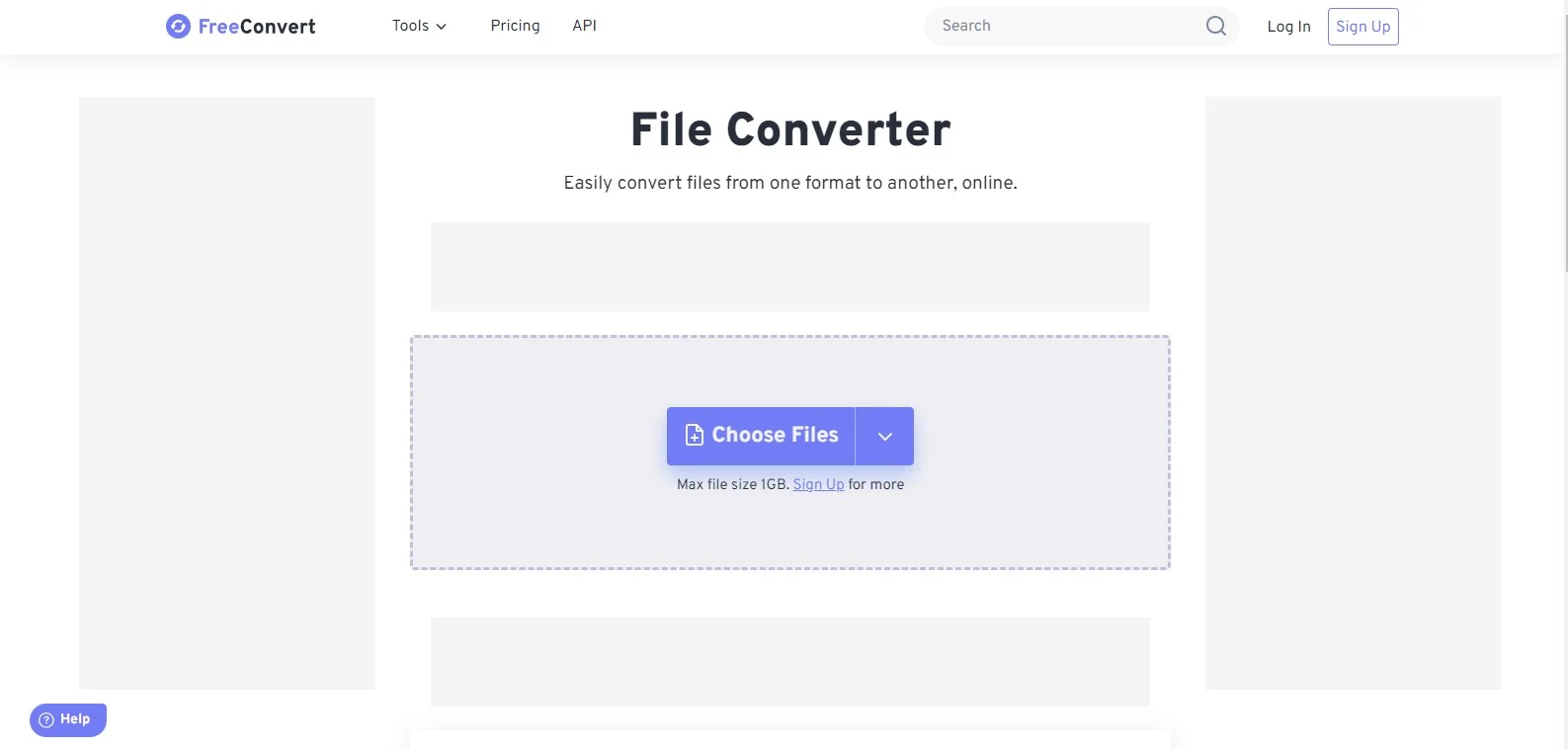
Сайт работает с разными вариантами файлов. Кроме видеороликов поддерживает изображения, текстовые файлы и многое другое. Можно изменить размеры загружаемого без потери качества, настроить экспорт на различные площадки, например, на YouTube.
Процесс перекодирования состоит из нескольких шагов:
- Кликните на главной странице на Choose Files. Можно добавить контент по ссылке или из облачного сервиса.
- Нужное расширение найдите в выпадающем меню Output.
- Когда все будет готово, кликайте на Convert.
Заключение
Мы рассмотрели методы, с использованием которых можно переделать MP4 в AVI. Удобнее форматировать файл с применением специальной программы. Для этой задачи хорошо подойдет ВидеоМОНТАЖ. Она совмещена с обширным набором инструментов для монтажа. Их можно использовать для цветокоррекции, изменения размера файла и решения других задач. Пробной версией ПО можно будет воспользоваться бесплатно в течение пятидневного пробного периода. А вот средствами для онлайн-конвертации лучше не пользоваться – у них слишком много потенциальных ограничений.
Cохраните себе статью, чтобы не потерять:
Актуальные статьи
MP4 был популярным видеоформатом в повседневной жизни. Однако из-за некоторых требований, таких как просмотр MP4 с дополнительными кодеками и программным обеспечением, все больше и больше пользователей предпочитают конвертировать MP4 в AVI.
Здесь очень много Конвертация MP4 в AVI бесплатное программное обеспечениеи вот мы собрали лучшие конвертеры 10.
Вы можете проверить обзор и загрузить на конвертировать MP4 в AVI бесплатно на Windows, Mac или в Интернете в покое.

- Часть 1. Какой лучший бесплатный конвертер MP4 в AVI?
- Часть 2. Конвертируйте MP4 в AVI с помощью 10 лучших бесплатных конвертеров MP4 в AVI
- Часть 3. FAQ по MP4 для AVI Free
Часть 1. Какой лучший бесплатный конвертер MP4 в AVI?
На рынке так много бесплатных конвертеров MP4 в AVI, какой из них вам лучше всего?
В глазах тысячи людей тысячи Гамлетов.
Лучший будет варьироваться в зависимости от разных пользователей.
Лучший бесплатный конвертер MP4 в AVI в скорости преобразования: Movavi Video Converter.
Лучший бесплатный конвертер MP4 в AVI в настраиваемых настройках: AnyMP4 Бесплатный конвертер MP4.
Лучший бесплатный конвертер MP4 в AVI в простом использовании: Aiseesoft Free Video Converter.
Конечно, ограничения от бесплатной версии конвертера MP4 в AVI могут быть легко найдены, и профессиональная версия конвертеров M4 в AVI всегда подходит разумно.
AnyMP4 Video Converter Ultimate является профессиональной версией конвертера MP4 в AVI.
Помимо бесплатных функций, он также может принести вам следующие преимущества:
- Копируйте DVD-диски и фильмы в видео/аудио форматы, такие как MP4, AVI, WMV, MOV, MKV, FLV, MP3 и другие.
- Конвертируйте любые видео 4K UHD, 1080p HD и SD в более чем 300 видео / аудио форматов.
- Мощные функции редактирования, такие как вырезание, поворот, обрезка, водяной знак, эффекты, добавление / удаление дополнительных субтитров, мульти-звуковые дорожки.
- Повышайте качество видео способами 4, вплоть до разрешения 4K, уменьшайте дрожание видео, шум и т. Д.
Часть 2. Конвертируйте MP4 в AVI с помощью 10 лучших бесплатных конвертеров MP4 в AVI
Top 1: Aiseesoft Free Video Converter — бесплатный конвертер MP4 в AVI одним щелчком мыши
Aiseesoft Free Video Converter — идеальный конвертер для конвертации любых видео без рекламы и шпионского ПО. Вы можете легко конвертировать MP4 в AVI и редактировать видео с начальным и конечным заголовком. Вы можете найти это действительно удобным, когда захотите конвертировать AVI в MP4 бесплатно.
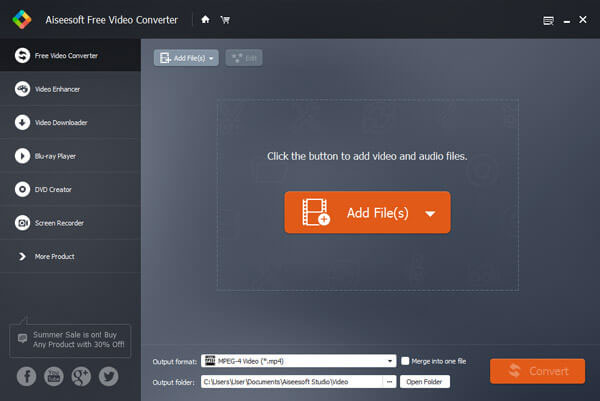
Плюсы
- Поддержка различных форматов в выводе и вводе.
- Настройте выходные настройки AVI в разрешении, кодеке, битрейте и т. Д.
- Редактировать начало и конец темы.
Минусы
- Отсутствие поддержки 4K в выводе.
Как бесплатно конвертировать MP4 в AVI с помощью Aiseesoft Free Video Converter
Шаг 1: После того, как вы загрузите Aiseesoft Free Video Converter и установите его на свой компьютер, запустите это программное обеспечение.
Шаг 2: Нажмите «Добавить файл (ы)», чтобы добавить файл MP4, который вы хотите конвертировать. Это позволяет вам нажать «Изменить», чтобы настроить эффект вашего видео.
Шаг 3: Нажмите кнопку выпадающего меню «Формат вывода», чтобы выбрать AVI в качестве формата. Затем нажмите «Конвертировать», чтобы начать преобразование.
Top 2: Freemake Video Converter — бесплатный конвертер MP4 в AVI в высоком качестве
Freemake Video Converter — это бесплатный конвертер MP4 в AVI, который может выполнять качественные преобразования с высокой скоростью и высоким качеством. Также он позволяет конвертировать более 500 форматов для любого гаджета. Помимо преобразования MP4 в AVI из локальных файлов и MP4, AVI, MOV и т. Д. Бесплатно.
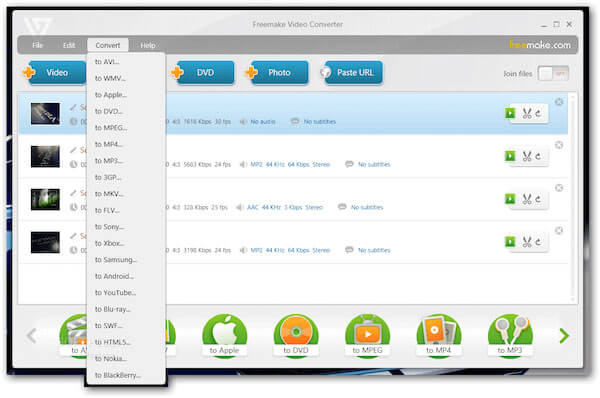
Плюсы
- Без рекламы.
- Конвертируйте онлайн файлы из MP4 в AVI.
- Выход для различных устройств.
Минусы
- Некоторые функции должны быть активированы с помощью веб-пакета через три дня.
- Скорость преобразования не является удовлетворительным.
- Прекращенное обновление с 2017.
Как бесплатно конвертировать MP4 в AVI с помощью Freemake Video Converter
Шаг 1: Скачайте Freemake Video Converter из Интернета и установите его на свой компьютер.
Шаг 2: Запустите это приложение, а затем добавьте файл MP4 в это программное обеспечение с помощью кнопки «+ Видео».
Шаг 3: Нажмите кнопку «to AVI» на панели форматирования. Затем нажмите кнопку «Конвертировать», чтобы начать бесплатное преобразование MP4 в AVI.
Top 3: Free MP4 Converter — бесплатный конвертер MP4 в AVI на Mac
Free MP4 Converter играет роль хорошего помощника в бесплатном преобразовании MP4 в AVI. Помимо мощных функций преобразования, этот инструмент также позволяет вам просто редактировать видео для лучшего эффекта. Более того, он может работать как проигрыватель фильмов MP4 на вашем компьютере.
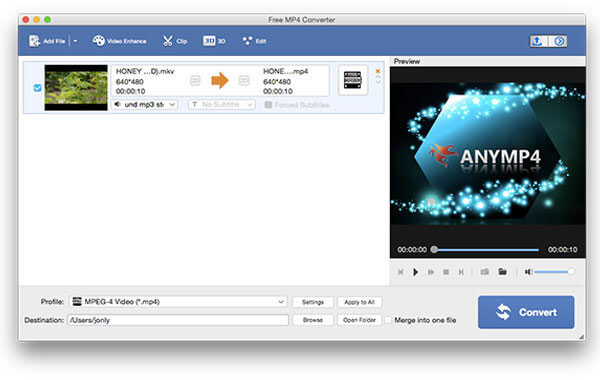
Плюсы
- Поддержка редактирования видео, как поворот, перевернуть, добавить водяной знак, клип и объединить.
- Конвертировать различные форматы файлов, кроме MP4 в AVI.
Минусы
- Не поддерживает преобразование 3D.
Как бесплатно конвертировать MP4 в AVI с помощью бесплатного конвертера MP4
Шаг 1: Скачайте Free MP4 Converter и сначала установите его на свой компьютер. Затем запустите его.
Шаг 2: Нажмите «Добавить файл», чтобы добавить файл MP4, который вы хотите конвертировать. Вы также можете настроить эффект видео.
Шаг 3: Затем выберите AVI в качестве выходного формата и выберите пункт назначения. Нажмите «Конвертировать», чтобы начать конверсию.
Top 4: Handbrake — идеальный бесплатный конвертер MP4 в AVI
Handbrake используется уже более десяти лет и остается одним из лучших приложений для бесплатного преобразования MP4 в AVI. Это инструмент с открытым исходным кодом для преобразования видео практически из любого формата в то, что вы хотите. И он доступен как для Windows, так и для Mac.
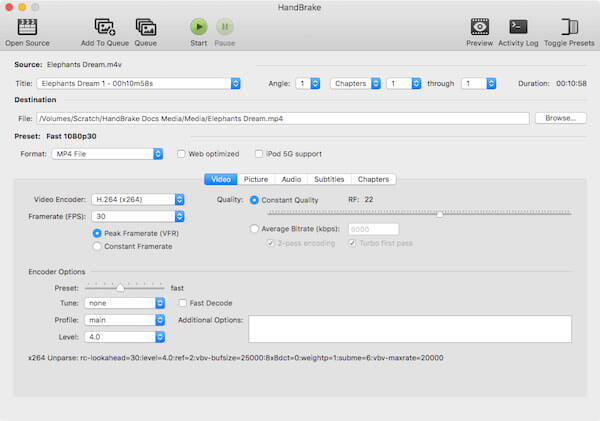
Плюсы
- Мультиплатформенная поддержка.
- Различные функции редактирования.
Минусы
- Опции расширенных настроек немного сложны.
- Интерфейс старый.
Как бесплатно конвертировать MP4 в AVI с ручным тормозом
Шаг 1: Скачайте Handbrake на свой компьютер и сначала установите его. Затем запустите его.
Шаг 2: Нажмите «Источник», а затем откройте видео MP4, которое хотите преобразовать. Затем выберите AVI в качестве выходного формата и выберите место назначения, которое вы хотите сохранить.
Шаг 3: Нажмите «Пуск», чтобы начать бесплатное преобразование MP4 в AVI.
Top 5: WinX Free MP4 to AVI Converter — замечательный бесплатный конвертер MP4 в AVI
WinX Free MP4 to AVI Converter — чистый и бесплатный конвертер, который вам очень рекомендуется. Благодаря своему высококачественному движку, он предлагает вам хорошее качество видео и звука. Вы можете гибко настраивать параметры вашего видео, чтобы сделать его лучше.
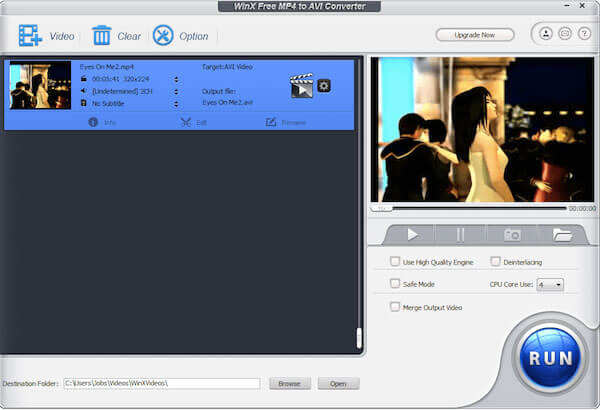
Плюсы
- Слияние, обрезка, обрезка, субтитры, редактирование параметров.
- Поддержка технологии Hyper-Threading и High Quality Engine.
Минусы
- Выходные ограниченные форматы.
- Не поддерживается преобразование HD из MP4 в AVI.
- Вспомогательная часть устройства.
Как бесплатно конвертировать MP4 в AVI с помощью WinX Free MP4 в AVI Converter
Шаг 1: Запустите бесплатный конвертер AVI в MP4 и импортируйте несколько видео AVI для конвертации, нажав кнопку «Добавить файл».
Шаг 2: Выберите MP4 в меню «Профиль» и выберите пункт назначения. Наконец, нажмите кнопку «Преобразовать» для кодирования AVI в MP4.
Шаг 3: Нажмите «Пуск», чтобы начать бесплатное преобразование MP4 в AVI.
Top 6: Any Video Converter — Универсальный бесплатный конвертер MP4 в AVI
Any Video Converter — один из лучших видео конвертеров, который помогает пользователям безопасно и легко конвертировать MP4 в AVI. Помимо мощных функций преобразования, он также позволяет вам улучшить эффект, редактируя видео с помощью множества функций редактирования.
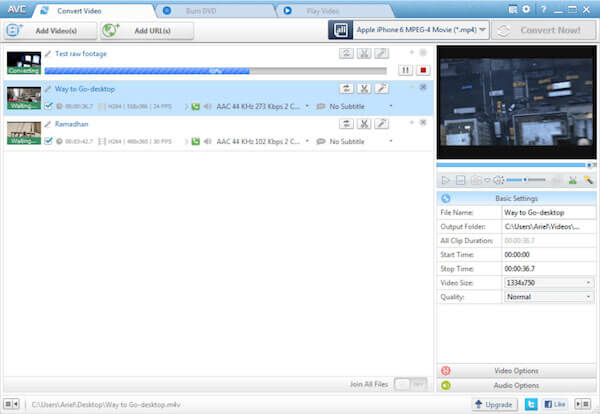
Плюсы
- Поддержка огромного разнообразия форматов ввода.
- Добавить эффекты, прежде чем конвертировать его.
Минусы
- Требование покупки появляется после преобразования каждого файла.
- Дополнительные установки будут опробованы во время установки.
Как бесплатно конвертировать MP4 в AVI с любым видео конвертером
Шаг 1: Бесплатно скачайте Any Video Converter на свой компьютер и установите его, следуя инструкциям.
Шаг 2: Запустите это программное обеспечение и нажмите кнопку «Добавить видео (ы)», чтобы добавить файл MP4, который вы хотите конвертировать.
Шаг 3: Вы можете нажать «Редактировать», чтобы настроить видео эффект. Затем выберите AVI в качестве выходного формата. Когда вы все сделали, нажмите «Преобразовать сейчас», чтобы начать это бесплатное преобразование MP4 в AVI.
Top 7: VLC — мощный бесплатный конвертер MP4 в AVI
VLC — это мощный инструмент для бесплатного и простого преобразования MP4 в AVI. Нет никаких сомнений в том, что это один из самых популярных конвертеров, который используют многие люди. Вы можете делать много творческих вещей с этим хорошим приложением.
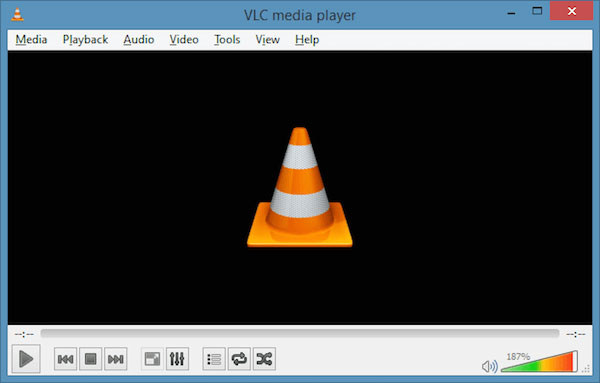
Плюсы
- Пакетное преобразование поддерживается.
- Конвертировать в MP4 от AVI, 3GP, MOV и т. д.
Минусы
- Этапы преобразования MP4 в AVI не так просты, как другие.
- Только небольшая поддержка форматов файлов.
- Получить настройки для всех файлов, а не конкретные настройки файлов.
Как бесплатно конвертировать MP4 в AVI с VLC
Шаг 1: Загрузите VLC media player и запустите его на своем компьютере. Затем нажмите «Медиа» и выберите «Конвертировать / Сохранить».
Шаг 2: Добавьте файл MP4, который вы хотите преобразовать, в отображаемое окно. А затем нажмите «Конвертировать / Сохранить кнопку».
Шаг 3: Выберите файл назначения, который вы хотите сохранить. Затем нажмите «Пуск», чтобы начать конверсию.
Top 8: MediaCoder — всеобъемлющий бесплатный конвертер MP4 в AVI
MediaCoder — это профессиональный и бесплатный конвертер MP4 в AVI, который может помочь вам выполнить большинство преобразований между популярными аудио и видео форматами. Если вы хотите бесплатно конвертировать MP4 в AVI с помощью MediaCoder, просто следуйте инструкциям ниже.
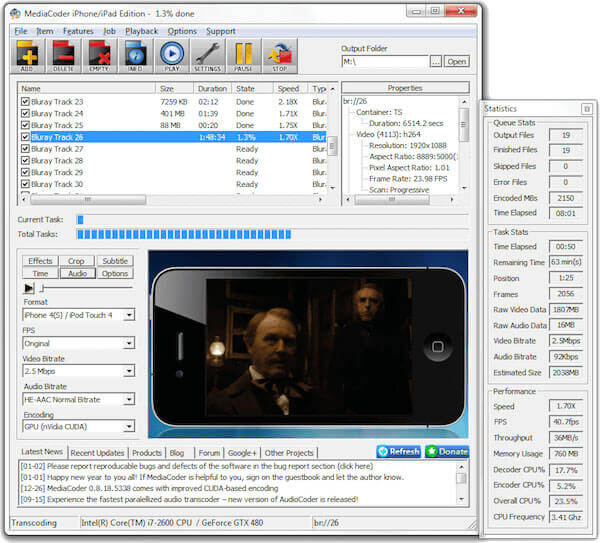
Плюсы
- Уменьшите размер файла перед преобразованием MP4 в AVI.
- Исправьте поврежденные или частичные загрузки видео.
Минусы
- Немного сложно сделать преобразование.
Как бесплатно конвертировать MP4 в AVI с помощью MediaCoder
Шаг 1: Загрузив MediaCoder с официального сайта и установив его, запустите эту программу и нажмите «Добавить», чтобы добавить файл MP4, который вы хотите преобразовать.
Шаг 2: Выберите AVI в качестве выходного формата. Затем выберите выходную папку.
Шаг 3: После того, как все сделано, вы можете начать бесплатное преобразование MP4 в AVI.
Top 9: Free Online Video Converter — Профессиональный бесплатный конвертер MP4 в AVI
AnyMP4 Бесплатный онлайн видео конвертер это бесплатный онлайн конвертер MP4 в AVI, который может конвертировать все что угодно. Нет необходимости устанавливать какое-либо программное обеспечение на свой компьютер и просто конвертировать то, что вы хотите, в один клик. Без рекламы и без риска, вы можете легко получить конверсию.
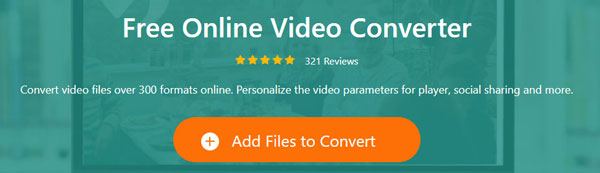
Плюсы
- Преобразование MP4 в AVI без ограничения размера.
- Настройте такие параметры, как битрейт, кодек, разрешение и т. Д.
- Нет необходимости в регистрации или подписке.
Минусы
- В нем отсутствуют функции редактирования.
Как бесплатно конвертировать MP4 в AVI с помощью бесплатного онлайн-конвертера видео
Шаг 1: Откройте этот сайт на своем компьютере. Затем нажмите «Добавить файлы для преобразования», чтобы загрузить средство запуска конвертера и добавить файл MP4, который вы хотите преобразовать.
Шаг 2: Вы можете выбрать AVI в качестве выходного формата. Это также позволяет настроить параметры видео.
Шаг 3: Нажмите «Конвертировать», и тогда вы сможете получить преобразованное видео.
Top 10: Movavi Video Converter — бесплатный высокоскоростной конвертер MP4 в AVI
Movavi Video Converter — бесплатный конвертер MP4 в AVI, который позволяет конвертировать MP4 в AVI одним щелчком мыши. Вы можете найти действительно простой и удобный способ преобразования с помощью такого хорошего инструмента.
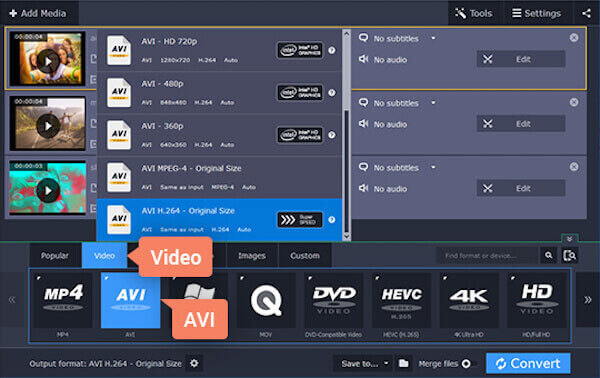
Плюсы
- Быстрая скорость конвертирования MP4 в AVI бесплатно.
- Хорошее качество конвертации.
- Поддержка различных устройств на выходе.
Минусы
- Отсутствие загрузки онлайн-файлов, записи DVD и т. Д.
- Оставьте водяной знак в бесплатной версии.
Как бесплатно конвертировать MP4 в AVI с Movavi Video Converter
Шаг 1: Скачайте Movavi Video Converter на свой компьютер и сначала установите его.
Шаг 2: Запустите этот конвертер и нажмите «Добавить видео», чтобы выбрать файл MP4, который вы хотите конвертировать.
Шаг 3: Затем выберите AVI в качестве выходного формата и выберите выходную папку. А затем нажмите «Конвертировать», чтобы начать преобразование.
Часть 3. FAQ по MP4 для AVI Free
Как конвертировать MP4 в AVI онлайн бесплатно без ограничений?
Для конвертации MP4 в AVI бесплатно онлайн без ограничений вы можете взять AnyMP4 Бесплатный онлайн видео конвертер. Этот бесплатный онлайн-конвертер видео не имеет ограничений по количеству файлов, максимальному размеру файла или времени преобразования.
Какой лучше MP4 или AVI?
И MP4, и AVI являются контейнером для хранения видео и аудио данных. Учитывая совместимость, AVI может содержать практически видео и аудиокодек, а MP4 поддерживает только MPEG-2 Part 2, MPEG-4 ASP, H.264 / MPEG-4 AVC, H.263, VC-1, Dirac, AC- 3, Apple Lossless, ALS, SLS, Vorbis и другие. Однако, если вы хотите использовать потоковую службу, может поддерживать только MP4, а AVI не может это сделать. Что касается устройств воспроизведения, MP4 принимается практически всеми устройствами, в то время как AVI обычно воспроизводится на медиаплеерах на базе Windows (например, Windows Media Player). Одно большое различие между MP4 и AVI заключается в том, что AVI не будет поддерживать форматы HEVC / H.265 или VP9, которые являются двумя видеокодеками UHD, в то время как MP4 может хранить видео 4K Ultra HD. Одним словом, MP4 обладает большими преимуществами, чем AVI, и будет лучшим вариантом для большинства пользователей.
Работает ли формат AVI на телевидении?
Все это зависит. Разные Smart TV имеют разные форматы видео. Например, телевизор Samsung может воспроизводить файлы AVI, закодированные в форматах Divx 3.11 / 4.x / 5.x / 6.1, XviD, H.264 BP / MP / HP, MPEG-4 SP / ASP. Если файлы AVI закодированы другим кодеком, телевизор Samsung не будет воспроизводить его.
Может ли iTunes конвертировать MP4 в AVI?
Нет, iTunes может быть проигрывателем фильмов MP4 для загрузки локальных файлов MP4 и воспроизведения их через iTunes, но он не может конвертировать любые видео MP4 в AVI для вас.
Заключение
В этой статье мы рекомендуем 10 лучший бесплатный конвертер MP4 в AVI для вас. Каждый из них может легко и просто конвертировать MP4 в AVI. Вы можете проверить отзывы, чтобы решить, какой из них вы должны скачать. Кроме того, мы также показываем подробное руководство по бесплатному конвертированию MP4 в AVI на компьютерах с Windows и Mac, даже онлайн.
Какой из них лучше?
Дайте мне знать, оставив свои комментарии сейчас.
Сконвертируйте ваши MP4 файлы в AVI онлайн и бесплатно
Вернуться на старую версию сайта(РАБОТАЕТ)
mp4
Формат являющийся частью стандарта MPEG-4 Part 14
Был создан в 1988 году и предназначался для работы с видео файлами. Файл такого формата вмещает в себя видео и аудио информацию, изображения и субтитры. При сжатии файлы не теряют своего качества. Включает в себя различные типы мультимедийного контента – видео, анимацию, аудио, 2D и 3D графику. Файлы данного формата можно использовать и просматривать в сети интернет, в таком случае с файлом происходит передача метаданных, необходимых для передачи. Полное название формата — MPEG-4 Part 14.
avi
Audio Video Interleave — видео- и аудиоданные, сжатые с использованием разных комбинаций кодеков
Является одним из самых известных видео и аудио форматов. Разработчиком стала корпорация Microsoft, выпустившая формат avi в 1992 году. Поддерживается практически всеми видеоплеерами. Воспроизводит звуки и видео в одно и то же время, подходит для любого браузера. Сжимается при помощи различных кодеков. Пользуется огромной популярностью среди пользователей, также открывается с помощью Windows Media Player.
FAQ
Как работает конвертация из AVI в формат MP4 ?
Все зависит от размера загружаемого вами файла. Но благодаря нашим мощнейшим серверам и технологиям конвертация файла AVI осуществляется максимальнео быстро. Так же, в процессе перекодирования файла вы можете наблюдать за ходом кодирования файла.
Сколько потребуется времени на конвертацию AVI в MP4 ?
Безопасно конвертировать AVI онлайн ?
Мы гарантируем что ваши загруженные AVI файлы находятся в полной безопасности. Все MP4 и AVI файлы удаляются с сервера через несколько миинут после завершения процесса конвертации.
Как конвертировать AVI на Mac OS или Linux онлайн ?
Наш сервис работает на всех OS и мобильных устройствах. Все очень просто! Загружаете AVI файл, выбираете в «шаге 2» тип файла MP4 и запускаете конвертацию.
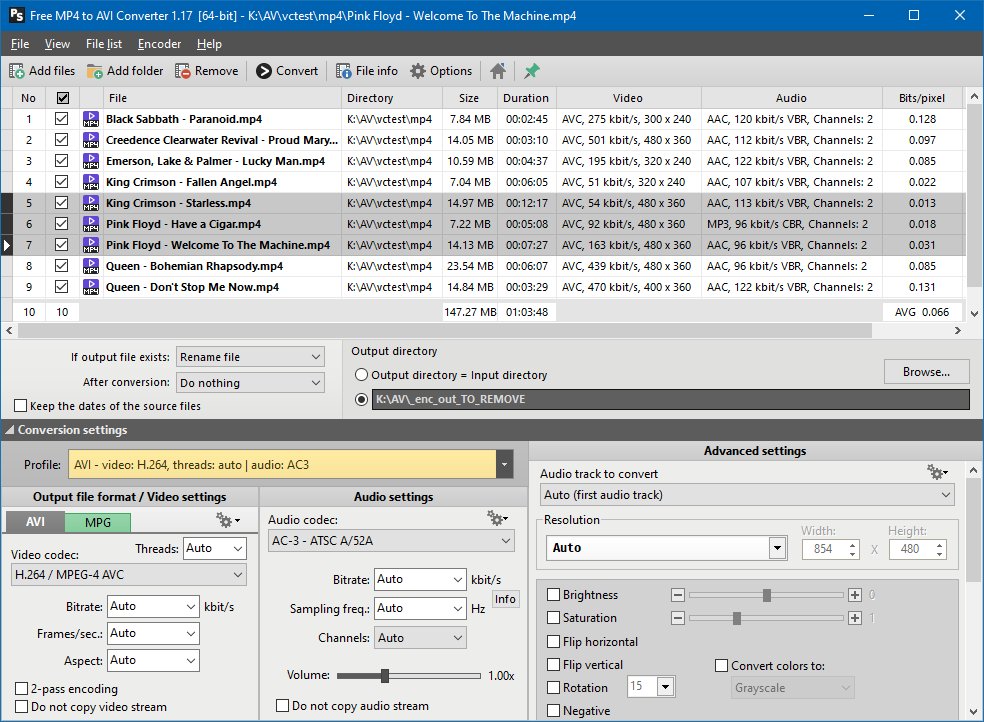
A free video converter which converts MP4, M4V and MP4V files to AVI or MPG (MPEG-1/2) format. Video files generated by the program can be played on most mobile devices (iPhone, iPad, Samsung Galaxy, etc.). These files can also be imported by most programs for the processing of video files (including Windows Movie Maker).
Language:
Chinese (simplified), Czech, English, Finnish, French, German, Greek, Hungarian, Italian, Japanese, Latvian, Polish, Portuguese (BR), Russian, Serbian, Slovenian, Spanish, Swedish, Turkish
System:
Windows Vista, 7, 8, 10
Download
Description
Free MP4 to AVI Converter is the freeware application which converts MP4, M4V and MP4V files into AVI or MPG (MPEG-1, MPEG-2).
MP4 files are commonly used in video sites (YouTube), portable players (iPod, PSP), mobile phones (iPhone) and other devices. Unfortunately, many players and video editing software does not support the MP4 format. In this case, it is necessary to convert MP4 file to more common formats such as AVI or MPG.
The program has a number of predefined settings (profiles) specially designed for novice users. While more advanced users can customize video and audio encoding parameters used by encoder: audio and video codec, audio and video bitrate, fps, sampling frequency, resolution, volume and other.
The application interface is a very simple and user-friendly. To convert video files, just drag & drop them into main window and click Convert button on the toolbar.
At default settings, the application converts files using Xvid video encoder and MP3 audio encoder, and automatically selects all the encoding parameters so as to preserve the original video and audio quality.
Most portable and fixed players should have no problems playing AVI files created with these settings
The program is available in both 32 bit and 64 bit version. The conversion process of the 64-bit version is faster by a few to 25% (depending on the selected video encoder).
Screenshots
The most important features
- Converting from MP4, M4V and MP4V to AVI or MPG.
- Limited support for other video formats (including AVI, MKV, WMV, MP4, FLV, MTS, OGM, AMV).
- Decoding the most important audio and video codecs used in MP4 files: MPEG-4 AVC/H.264, AAC, MP3, MP2, MPEG-1 Audio Layer 1 etc.
- Supported video encoders: H.264 (x264), XviD, DivX 3, WMV, MPEG4-FFmpeg, S-Mpeg 4 v. 2, Motion JPEG (MJPEG), HuffYUV, MPEG-1, MPEG-2.
- Supported audio encoders: Lame (MP3), MP2, AC3, AAC, WMA, PCM 16-bit.
- Support for multithreaded encoding using the H.264 (x264) encoder.
- A number of predefined conversion profiles. Possibility to save your own settings to an INI file.
- A large number of encoding parameters: audio and video bitrate, fps, number of channels and audio sampling, the volume, change the resolution, scaling and cropping the image, and others.
- Possibility of 2-pass encoding, which will increase the image quality and reduces the volume of output file.
- The ability to save encoder commands in a BAT file.
- The program is portable: it does not use system registry and all settings are stored in INI files. Thus, the program can be run from portable devices such as pendrives, removable drives.
- The program has a built-in support for multiple languages. Current version supports Chinese (simplified), Czech, English, Finnish, French, German, Greek, Hungarian, Italian, Japanese, Latvian, Polish, Portuguese (BR), Russian, Serbian, Spanish, Swedish, Turkish.
- 100% freeware! – for private and commercial use. The program does not require registration, there is no built-in limitations, does not add to the generated files “watermarks”, etc.
How to uninstall?
If you no longer use Free MP4 to AVI Converter application or if you want to free up space on your hard disk, you can uninstall this program from your computer. To do this, follow these steps:
- Open Programs and Features by clicking the Start button, clicking Control Panel, clicking Programs, and then clicking Programs and Features.
- On the list of installed programs select Free MP4 to AVI Converter and then click Uninstall. This will launch the uninstall wizard.
- Follow the instructions displayed on the screen.
End User License Agreement
This program is completely free. You can use it without any restrictions, also for commercial purposes.
3rd party software
To encode the video files the program uses the FFmpeg encoder (ffmpeg.org).
To retrieve information about video files, the program uses the library MediaInfo.dll (http://mediainfo.sourceforge.net/).
The program is accompanied by a special version of the FFmpeg encoder, adapted to the needs of the program. Not recommended to use other versions of FFmpeg.
Changelog
Version 1.17 (2021.01.22)
- New conversion engine (FFmpeg) and multimedia information library (MediaInfo).
- Information about the conversion progress is displayed on the title bar of the main window and on the taskbar.
- Fixed Stack overflow bug when selecting next files in the list very quickly.
- Added support for files from network shares whose names start with the characters
\\. - When saving the report to a text file in the File properties window, UTF-8 encoding is used (in previous versions the system default code page was used).
- After the user has interrupted the conversion, the program displays a window asking whether to delete the incompletely converted file. Such files usually have a damaged internal structure and cannot be played.
- If incorrect parameters are passed to the conversion engine (FFmpeg) and the conversion process fails, the output file will be automatically deleted. Such a file usually does not contain any data (0 bytes in size) and only unnecessarily litter the disk.
- The file names, encoder options and some words (error, invalid, unable etc.) are highlighted in the error log window. This makes the log more readable now.
- UTF-8 encoding (instead of the system code page) is used when writing the error log to a text file.
- The ability to save the log also to an HTML file has been added.
- Lots of minor changes and fixes to the source code and the program interface.
Version 1.16 (2019.11.04)
- New conversion engine (FFmpeg) and multimedia information library (MediaInfo).
- Added the ability to copy and paste encoder settings.
- Added support for Material Exchange Format files (MXF).
- Highlighting with separate colors of audio and video streams in the File Info window for easier identification.
- New About window displaying additional information.
- Support for Windows XP was dropped. Windows Vista or later is required. Maintaining compatibility with Windows XP would prevent the use of new technologies, audio and video encoders, and new FFmpeg features only available for Windows Vista and newer.
- Slovenian translation.
Version 1.15 (2018.09.13)
- Updated conversion engine (FFmpeg) and media information library (MediaInfo).
- Added option to save the creation, last access and last write time of the source files in the output files.
- New video filters: color conversion to grayscale or sepia, brightness, saturation, flip horizontal, flip vertical, rotation, negative.
- Displaying the size of the resulting file during conversion.
- Highlighting the conversion speed and highlighting the number of the current pass during two-pass conversion.
- A new control displaying a list of pre-defined video resolutions. All resolutions that meet the 16:9 aspect ratio are highlighted in green, 4:3 – light red. The list has also been complemented with slightly less used resolutions.
- The control displaying the list of profiles has been changed. Now additional separators are displayed between the profiles, which increases the readability.
- Changed the position and size of some interface elements, mainly related to facilitating access to advanced program options.
- A small changes to many controls: file list (table), buttons, audio volume slider, menus, some panels…
- The error causing displaying of negative values of processed data after exceeding the 2GB threshold has been fixed.
- Lots of smaller improvements and bug fixes.
Version 1.14 (2018.02.21)
- Updated conversion engine (FFmpeg) and media information library (MediaInfo).
- New module: Check for updates.
- Added the ability to select visible columns from the context menu of the file list and from the main menu.
- Automatic scrolling of text in the window with the conversion progress.
- Bug fixes and enhancements.
Version 1.13 (2017.02.22)
- New conversion engine (FFmpeg) and multimedia information library (MediaInfo).
- Restored compatibility with Windows XP.
- Changes in the program interface: modified toolbar and menus.
- New window: Tools Info
- Bug fixes and enhancements.
- Program name was changed from Pazera Free MP4 to AVI Converter to Free MP4 to AVI Converter.
Version 1.12 (2016.09.16)
- From now the program is also available in a 64-bit version.
- New conversion engine (FFmpeg) and multimedia information library (MediaInfo).
- New action: Uncheck selected files.
- The default video encoder was changed from H.264 to Xvid, which is more “native” to AVI files.
- Added support for Swedish language.
- Minor bug fixes and enhancements.
- Support for Windows XP was dropped. Windows Vista or later is required.
Version 1.11 (2016.07.08)
- New conversion engine (FFmpeg) and multimedia information library (MediaInfo).
- New columns: video codec, video codec ID, video profile, video bitrate, width, height, resolution, display aspect, frames/sec., scan type, bits/pixel, video stream size, audio codec, audio codec ID, audio profile, audio bitrate, channels, sampling, audio stream size.
- New actions: Uncheck all files, Check selected files, Clear file list
- Minor bug fixes and enhancements.
Version 1.10 (2016.05.24)
- Changed toolbar.
- New icons.
- New file list control with many additional features (sorting, row and column moving…).
- New version of the FFmpeg and MediaInfo library.
- Possibility to set the default video encoder by the user.
- Better support for MP4 files.
- Added support for additional languages: Chinese (simplified), Finnish, Hungarian, Russian
Version 1.9 (2014.06.16)
- Changes in the program interface.
- Added possibility to set the display aspect ratio.
- New version of the FFmpeg and MediaInfo library.
- Better detection of data streams in video files.
- New conversion profiles.
- Added support for Latvian language.
Version 1.8 (2013.11.22)
- New version of the FFmpeg and MediaInfo library.
- Fixed saving audio codec ID when converting audio to AC3 and AAC.
- Possibility to adding to the processing list of all supported files from the selected folder and its subfolders.
- Closing the window with the conversion progress at the end of the conversion process.
- Improved reading and writing of encoder parameters from/to profiles.
- Improved detection of data streams in video files.
- Added support for additional languages: Greek, Portuguese, Turkish.
Version 1.7 (2013.04.06)
- New version of the FFmpeg that supports the latest versions of the x264, LAME, XviD and other encoders.
- New version of the MediaInfo library.
- Added ability to set the number of encoding threads using the x264 encoder.
- Changed the application toolbar.
- Changed the default video codec from XviD to H.264/MPEG-4 AVC (x264).
- Removed automatically adding a program icon to the system tray after startup. This icon is added only after selecting the Minimize to system tray command.
- Fixed a list of a video bitrates.
- Improved matching of encoding parameters with automatic settings.
- Improved detection of data streams in video files.
- Improved interrupting the conversion process.
- Saving and restoring size of the window with the progress of the conversion.
- Added support for additional languages: Czech, French, German, Italian, Serbian, Spanish.
Version 1.6 (2011.12.04)
- New version of the FFmpeg encoder and MediaInfo library.
- Improved matching of encoding parameters with automatic settings.
- Japanese language support.
Version 1.5 (2011.10.22)
- New version of the FFmpeg encoder.
- Added mechanism to support multiple languages.
- Improved matching of encoding parameters with automatic settings.
- From now the program is distributed in the form of the installer.
- Bug fixes.
Version 1.4 (2011.05.07)
- The new version of the FFmpeg encoder.
- A much improved matching of encoding parameters with automatic settings.
- Support for new versions of the XviD, LAME, and H.264 (x264) encoders.
- Added support for multithreaded encoding using the H.264 encoder.
- Added support for all major video formats (including AVI, MKV, WMV, MP4, FLV, MTS, OGM, AMV). However, FFmpeg encoder was compiled with the parameters chosen for decoding audio and video streams used in MP4 files, so support for other formats is not complete.
- Added the ability to deinterlace video.
- Through the use of library MediaInfo.dll, the program displays very detailed information about the selected video file.
- Numerous modifications to the source code and bug fixes.
Version 1.3 (2009.03.14)
- The new version of the FFmpeg encoder.
- Support for XP visual styles.
- A minor of modifications to the source code and bug fixes.
Version 1.2 (2008.08.23)
- New version of the FFmpeg encoder.
- Volume control.
- List of profiles.
- New video codec – HuffYUV.
- New audio codec – PCM 16-bit.
- Copying the original audio and video streams.
- Support for additional FFmpeg command line parameters.
- From now the program does not use the system registry.
- A number of modifications to the source code and bug fixes.
Version 1.1 (2008.01.11)
- New version of the FFmpeg encoder.
- Menu View.
- Video file properties dialog.
- Improved stability.
- A number of modifications to the source code and bug fixes.
Version 1.0 (2007.12.14)
Initial release.
Previous versions
Free MP4 to AVI Converter 1.16 32-bit
Release date: 2019.11.04
File size: 13.1 MB
SHA-256 checksum: efdcb2871440535e8490e7ec34385df7788f98853ad1bf6cd78d387d6a6531bd
Free MP4 to AVI Converter 1.16 64-bit
Release date: 2019.11.04
File size: 15.4 MB
SHA-256 checksum: 848329d291bb980d0f0ab9742db0b10285740916ca26afb32301adbdc13c3c9d
Free MP4 to AVI Converter 1.15 32-bit
Release date: 2018.09.13
File size: 13.1 MB
SHA-256 checksum: efdcb2871440535e8490e7ec34385df7788f98853ad1bf6cd78d387d6a6531bd
Free MP4 to AVI Converter 1.15 64-bit
Release date: 2018.09.13
File size: 14.3 MB
SHA-256 checksum: a6300a7679c31533f463e4caa33203eb54fb8decdcd3ee77e19da4bb14250f3d
Free MP4 to AVI Converter 1.14 32-bit
Release date: 2018.02.21
File size: 12.9 MB
SHA-256 checksum: 4166550ce4a6bbade34d1a6ade35720338e9bcfdba6bd2c666ab3a7e4cb27a31
Free MP4 to AVI Converter 1.14 64-bit
Release date: 2018.02.21
File size: 14.1 MB
SHA-256 checksum: da58d6f82ab47bfb8c4416347b23b71bdc31f2d8490877713d7faca269340f60
Free MP4 to AVI Converter 1.13 32-bit
Release date: 2017.02.22
File size: 11.9 MB
SHA-256 checksum: 5f2a1ae2abebf943ddef3deb1f9dcd034029ea3a726ac5fc0a43821f9873c929
Free MP4 to AVI Converter 1.13 64-bit
Release date: 2017.02.22
File size: 13.1 MB
SHA-256 checksum: f68808280794cea8806c6d41ba43a2cdce52641da3c2c51ea1bd98fe0a24d21b
Pazera Free MP4 to AVI Converter 1.12 32-bit
Release date: 2016.09.16
File size: 10.5 MB
SHA-256 checksum: 0a44dbecffef0b4c3efc5b3f72966591216ffdc782fa7cca49e379114f2d4b82
Pazera Free MP4 to AVI Converter 1.12 64-bit
Release date: 2016.09.16
File size: 11.8 MB
SHA-256 checksum: 4118d6ede12be456d0e90d59184a801a9cab5d0ce6a321c8acb9cdd20a3d3fca
Pazera Free MP4 to AVI Converter 1.11 32-bit
Release date: 2016.07.08
File size: 10.0 MB
SHA-256 checksum: 1319dc178747bba2d90d789dc59ae60884ba400a398612c3a2d0a8791fea15fb
Pazera Free MP4 to AVI Converter 1.10 32-bit
Release date: 2016.05.24
File size: 10.1 MB
SHA-256 checksum: ca987c1dc0a64f39c55ddba7fdc2d1a790ab3abe7c1f58afc41a3ec295cf36bc
Pazera Free MP4 to AVI Converter 1.9 32-bit
Release date: 2014.06.16
File size: 7.3 MB
SHA-256 checksum: 8bc987b0f9b1b0edfe2c5faa2ccaf7700214dacee56b07f68fd236c8ad3ce59a
Pazera Free MP4 to AVI Converter 1.8 32-bit
Release date: 2013.11.22
File size: 6.3 MB
SHA-256 checksum: 6c8a6e91206d6628920664b9447e4506d6a276a339660713c5eb4606a1adacd2
Pazera Free MP4 to AVI Converter 1.7 32-bit
Release date: 2013.04.06
File size: 8.6 MB
SHA-256 checksum: 657c6cdaf386a3a539598754362c03d676b285297a862960f535498a3b030d22
Pazera Free MP4 to AVI Converter 1.6 32-bit
Release date: 2011.12.04
File size: 5.3 MB
SHA-256 checksum: 97aad284b1335de5f9fcbdca8047e47b032476878c42ef77feb88c2d802bf9eb
Pazera Free MP4 to AVI Converter 1.5 32-bit
Release date: 2011.10.22
File size: 5.1 MB
SHA-256 checksum: 053b0103f20f84a2a207fbd025c80be12b6b38179b23a5eddcb0712a522c4294
Pazera Free MP4 to AVI Converter 1.4 32-bit
Release date: 2011.05.07
File size: 4.7 MB
SHA-256 checksum: 0f0b37c75f6fbbb7297250cf1830f4978ee83dbe6d007bf0e1ef03ba49f28160
Pazera Free MP4 to AVI Converter 1.3 32-bit
Release date: 2009.03.14
File size: 2.9 MB
SHA-256 checksum: a2de392916273b420b889fbbc26b8abc98c076e1fa9e34ebf8a84f2ea4c828ee
Pazera Free MP4 to AVI Converter 1.2 32-bit
Release date: 2008.08.23
File size: 4.9 MB
SHA-256 checksum: 5a87f6ec32165bb430aaa045902e03b7b3e8a45b2690632f5524ba56917675cc
Pazera Free MP4 to AVI Converter 1.1 32-bit
Release date: 2008.01.11
File size: 2.7 MB
SHA-256 checksum: 56a931cb9315e5a92c99ed354459673f99116cc36eed9ac0312c90647716d976
Pazera Free MP4 to AVI Converter 1.0 32-bit
Release date: 2007.12.14
File size: 2.7 MB
SHA-256 checksum: bfab0ccb6ac54e4bd0254e70eb5832970364677fdcb1de58b9e1f8c14ee3478b
Views: 8,187,756